Hallo Pebisnis,
Pada panduan kali ini akan dijelaskan cara membuat item group pada Beecloud. Item group digunakan untuk pengelempokan item (group item) biasanya berdasarkan jenis, asal atau penggunaan (disesuaikan degan kebutuhan) yang bertujuan untuk mempermudah dalam pelaporan atau kebutuhan pengarahan sistem yang diperlukan. Item group disini juga bisa digunakan sebagai filter untuk mempermudah pencarian item berdasarkan grup nya.
Contoh :
- Pakan Burung
- Pakan Kucing
Item group di Beecloud, ada 2 tipe, ada Group Utama dan Sub Group. Berikut ini langkah-langkahnya untuk membuat Group Utama maupun Sub Group:
A. Membuat Group Utama
- Masuk menu [Master] > [Tipe] > [Item Group 1].
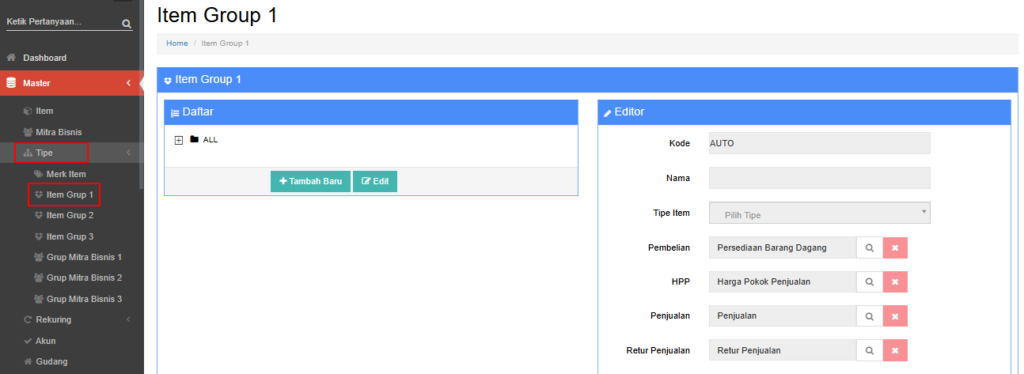
Gambar 1. Menu Master > Tipe.
- Sebelum menambahkan grup baru, pastikan klik |ALL| terlebih dahulu kemudian klik |Tambah Baru|.
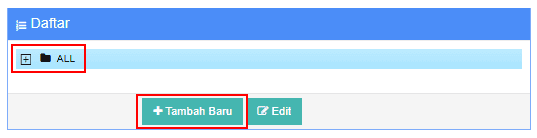
Gambar 2. Klik ALL dan Tambah Baru.
- Input Kode dan Nama Group yang akan dibuat. Untuk Kode, bisa dibiarkan AUTO jika ingin sistem beecloud yang memberikan kode dan jika sudah klik |Simpan|.
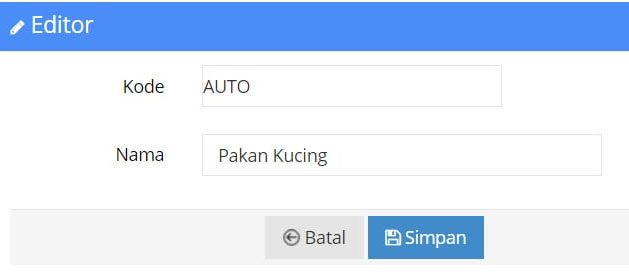
Gambar 3. Input Kode dan Nama Group
- Jika sudah berhasil disimpan, maka akan tampil tampilan nama group seperti berikut.
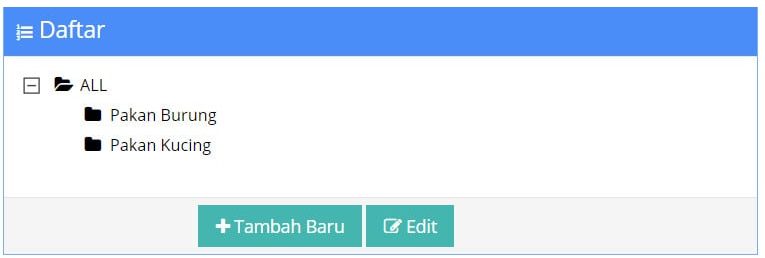
Gambar 4. Group Utama
B. Membuat Sub Group
- Jika ingin membuat group baru di dalam group "Pakan Kucing" yang baru dibuat, maka klik terlebih dahulu pada group "Pakan Kucing" kemudian klim |Tambah Baru|.
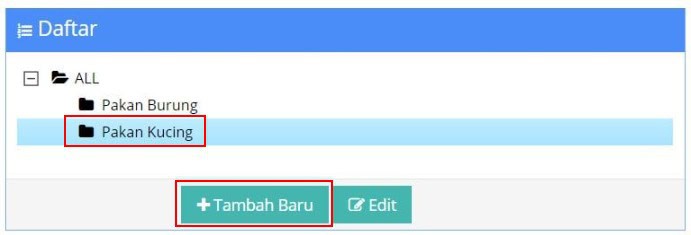
Gambar 3. Klik Nama Grup dan Tambah Baru.
- Isikan kode dan nama group seperti input group utama. Jika sudah maka klik |Simpan|, Berikut ini adalah contoh sub group yang sudah diinputkan.
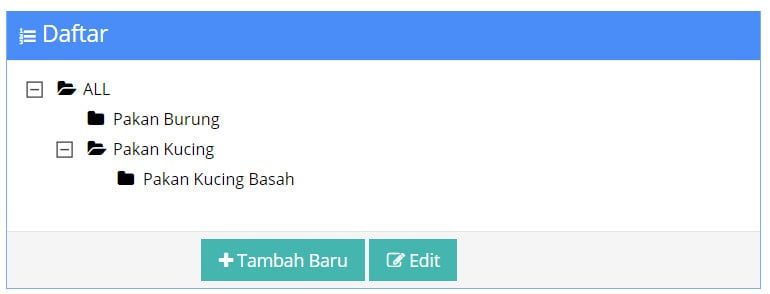
Gambar 6. Sub Group
Input master Item Group saat ini bisa diinput melalui impor via excel.
(Baca Juga : Cara Import Master - Item Group Beecloud)


